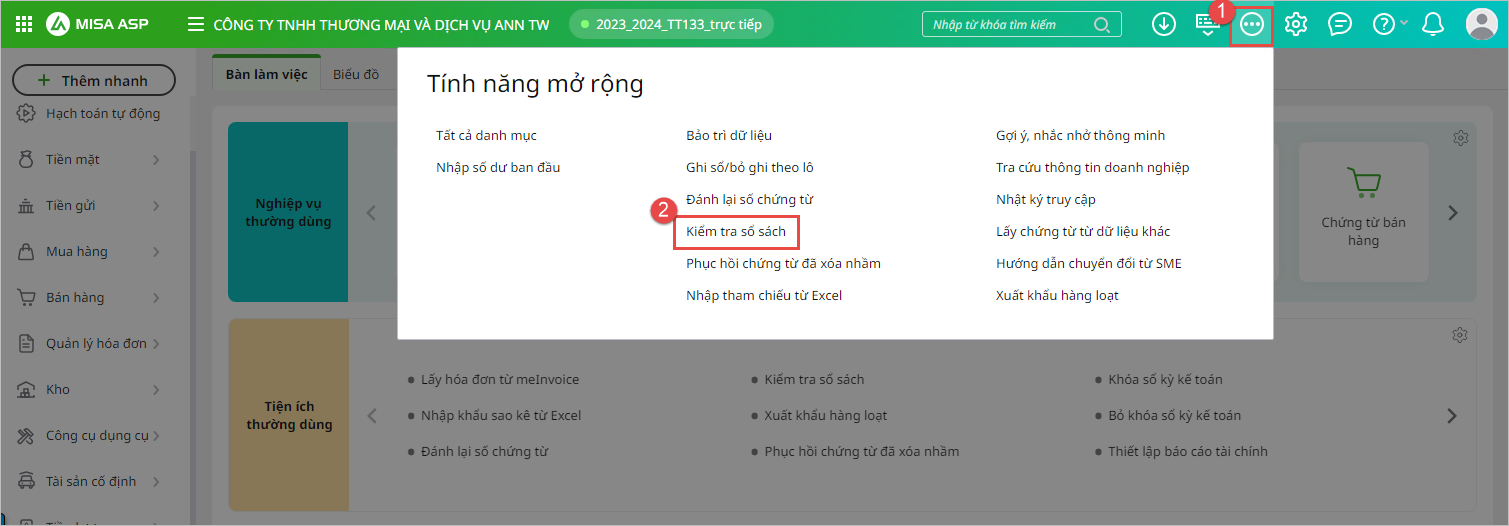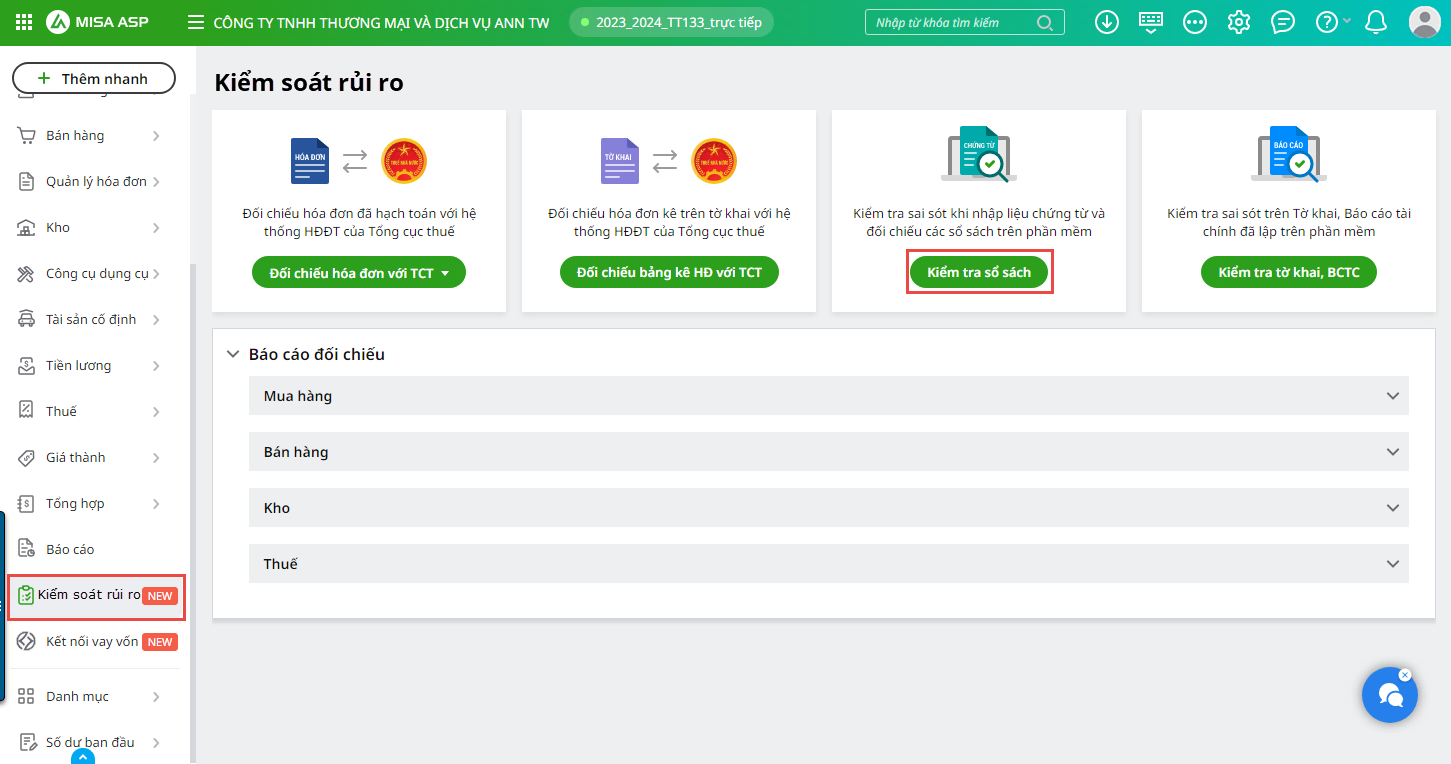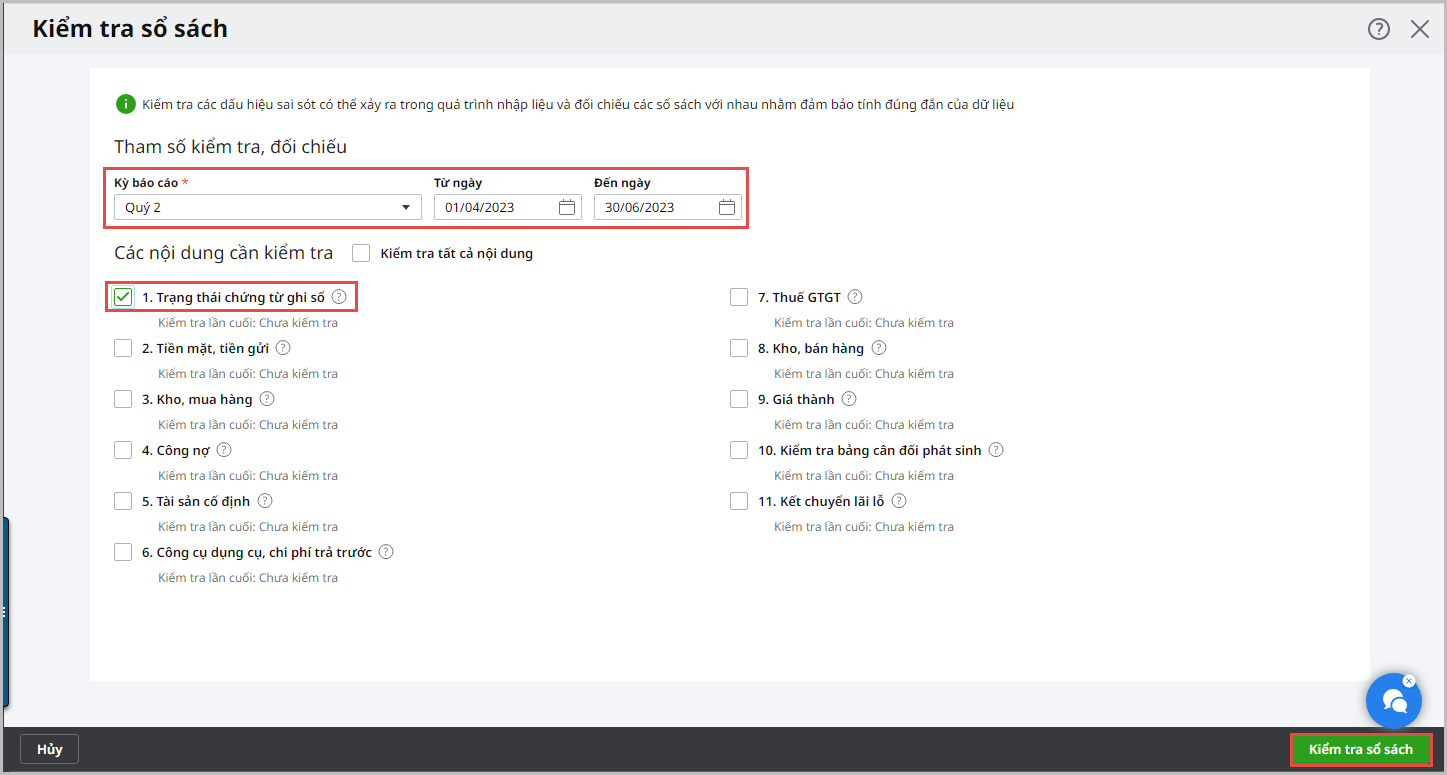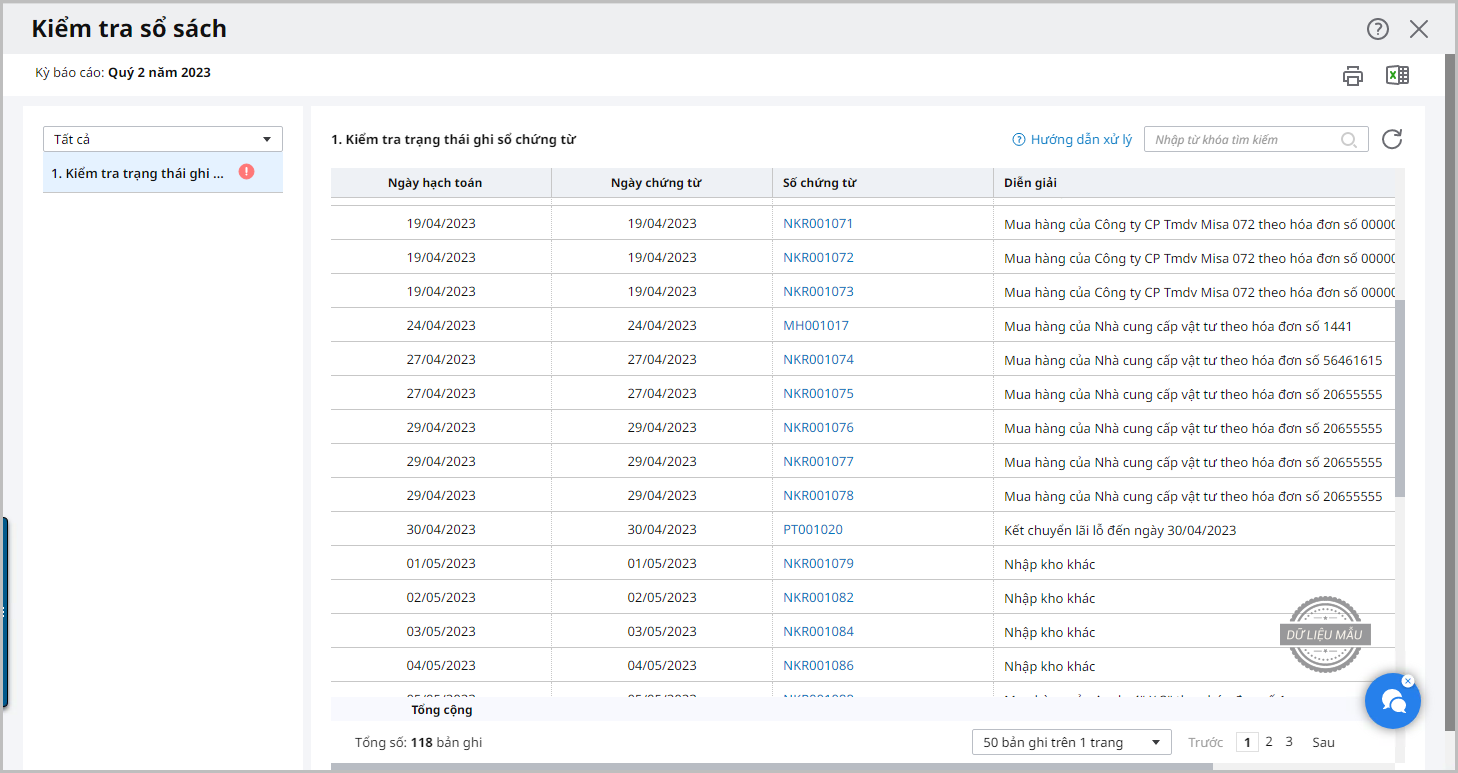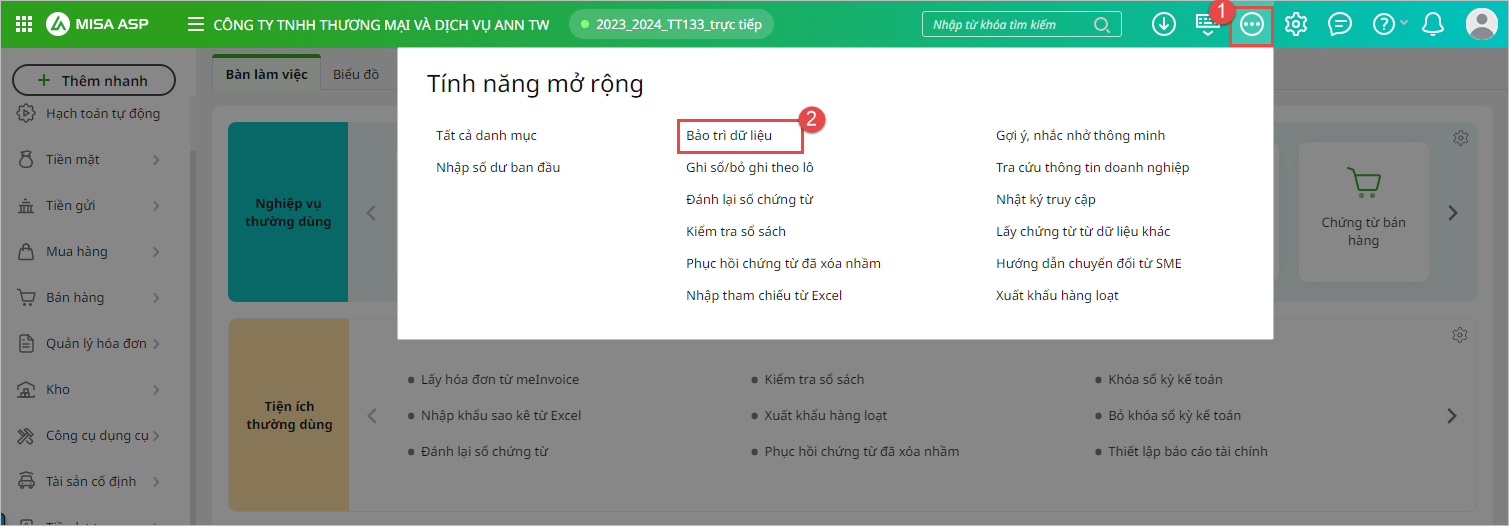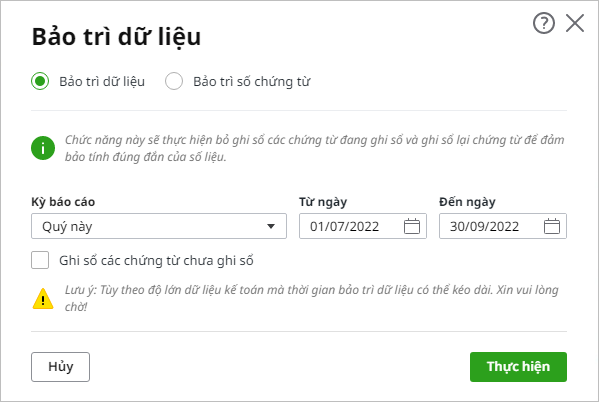1. Tổng quan
Nội dung:
- Các cách truy cập chức năng Kiểm tra sổ sách
- Thao tác kiểm tra, xử lý chứng từ chưa ghi sổ
- Hướng dẫn bảo trì dữ liệu và xử lý các trường hợp phát sinh
Phạm vi áp dụng: Kế toán, quản trị dữ liệu, kiểm soát viên
2. Các bước kiểm tra chứng từ ghi sổ
2.1 Truy cập chức năng Kiểm tra sổ sách
2.2 Thực hiện kiểm tra và xử lý chứng từBước 1: Chương trình hiển thị giao diện Kiểm tra sổ sách. Lựa chọn tham số thời gian và phân hệ cần kiểm tra. Bước 2: Nhấn Kiểm tra sổ sách, phần mềm tự động kiểm tra, đối chiếu chứng từ, sổ sách và hướng dẫn cách khắc phục các sai sót đã phát hiện theo từng nội dung kiểm tra. Lưu ý: Báo cáo này sẽ không liệt kê các chứng từ không có trạng thái ghi sổ như: Báo giá, Đơn đặt hàng…
Bước 3: Nhấn vào từng số chứng từ để mở chứng từ lên kiểm tra:
2.3 Thực hiện bảo trì dữ liệuBước 1: Trước tiên cần yêu cầu những người dùng khác thoát ra khỏi dữ liệu muốn bảo trì, để đảm bảo chỉ có một người truy cập vào dữ liệu thực hiện thao tác bảo trì. Bước 2: Vào Tiện ích và thiết lập, chọn chức năng Bảo trì dữ liệu.
Bước 3: Chọn khoảng thời gian cần bảo trì thường là theo kỳ năm tài chính. Bước 4: Nhấn Thực hiện, hệ thống sẽ tự động thực hiện việc bảo trì dữ liệu:
Bước 5: Khi bảo trì xong, chương trình sẽ thông báo kết quả thực hiện. Nếu có chứng từ ghi sổ không thành công, nhấn vào Xem kết quả để kiểm tra nguyên nhân. Bước 6: Dựa vào nguyên nhân chương trình nêu ra, nhấn vào Số chứng từ để mở chứng từ lên kiểm tra chi tiết và chỉnh sửa lại cho hợp lý. |